Como Alterar o Menu de Aplicativos na One UI 7 para Deslizar na Lateral
Se você acabou de atualizar seu smartphone Samsung para a One UI 7 e percebeu que o menu de aplicativos mudou o movimento para cima para baixo, calma! Nem todo mundo curte esse estilo padrão.
A boa notícia? Dá sim para deixar o menu deslizando lateralmente, igual aos celulares de outras marcas ou até dos tempos antigos do Android. E se a Samsung não deixa isso nativamente em alguns modelos, existe um plano B perfeito: usar um launcher personalizado.
Bora pro tutorial? Bora!
🚀 Como Organizar o Menu de Aplicativos na One UI 7 em Ordem Personalizada (Sem App)
✔️ Passo a passo oficial:
- Na tela inicial, deslize para cima para abrir o menu de aplicativos.
- No campo de pesquisa, toque no ícone de três pontinhos (menu).
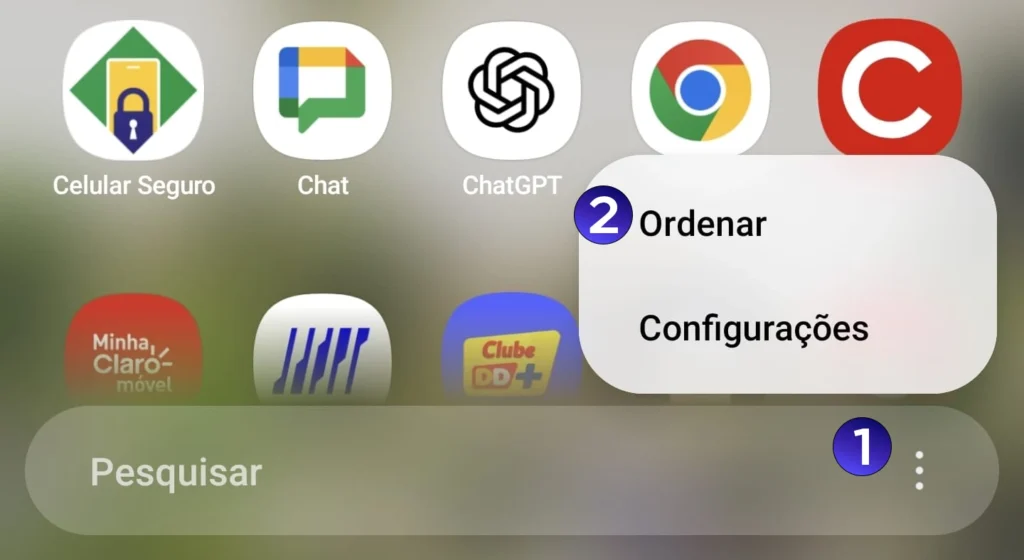
- Toque em “Ordenar”.
- Selecione “Ordem personalizada”.
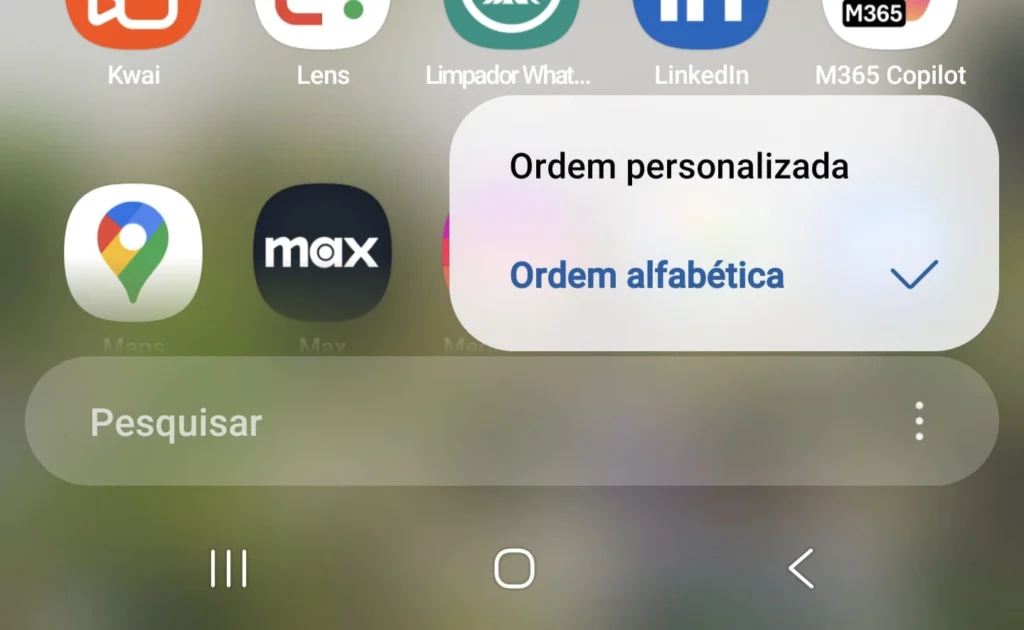
- Agora, pressione e segure qualquer aplicativo no menu.
- Arraste o app para onde quiser. Organize como seu cérebro manda — por cor, por frequência de uso, por categoria, tanto faz.
🔥 Quer ainda mais liberdade? Use um Launcher!
Se além de organizar você quer mudar animações, layouts, gestos e até o jeito que o menu aparece (vertical, horizontal ou em lista), então a resposta é: launcher.
💎 Top Launchers para personalizar o menu no Android:
- 🏆 Nova Launcher
- Organização total.
- Menu de apps em ordem personalizada, lista, grade, vertical ou horizontal.
- Leve e com mil opções.
- 🌟 Microsoft Launcher
- Permite organizar apps, widgets e até feed lateral.
- Menu fluido e com ordem personalizada.
- 🔥 Smart Launcher 6
- Organiza apps automaticamente por categorias, mas você também pode personalizar tudo.
- Layouts inteligentes.
- 💼 Lawnchair Launcher
- Minimalista, leve, open source.
- Permite mover apps, mudar posição e ordem, além de aparência.
Exemplo interface do Nova Loucher
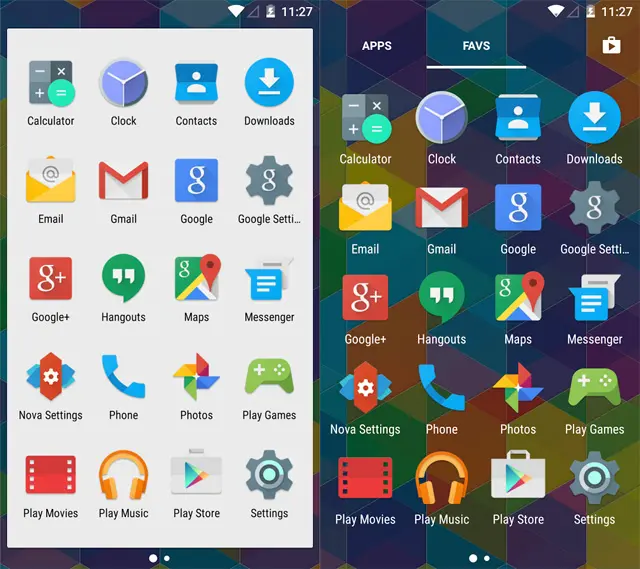
🧠 Passo a passo para instalar e configurar um Launcher:
- Acesse a Play Store.
- Busque e instale um dos launchers (ex.: Nova Launcher).
- Abra o launcher e configure como desejar.
- Defina ele como launcher padrão quando solicitado.
- Vá até o menu de apps, pressione e segure um app e arraste para onde quiser.
- Em muitos launchers, você ainda pode escolher se o menu desliza para os lados, para cima, ou se nem quer gaveta de apps.
⚡️ Dica esperta: No Nova Launcher, além de organizar em ordem personalizada, você pode ativar a gaveta lateral (menu deslizando na horizontal) acessando:
Configurações Nova → Gaveta de apps → Direção de rolagem → Horizontal.
📌 Conclusão: Menu sob controle total!
Nada de se contentar com o que vem de fábrica. Na One UI 7, dá pra organizar o menu de aplicativos em ordem personalizada rapidinho. E se quiser mais poder nas mãos, é só partir para um launcher — aí sim você vira o verdadeiro dono do seu Android.
Se curtiu esse tutorial, compartilha, salva, comenta e bora deixar esse celular a sua cara. 😉


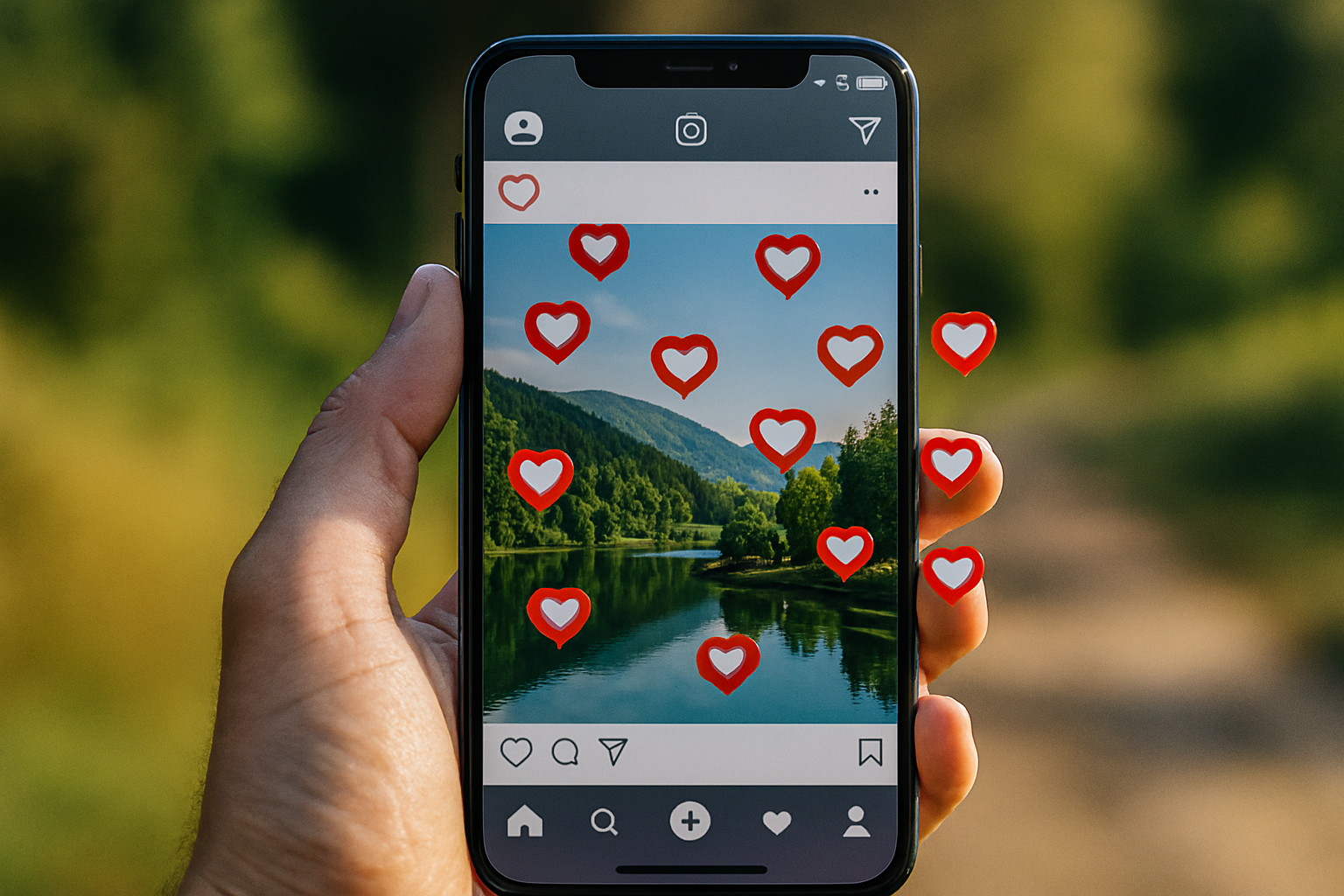

Publicar comentário